Cara mengirim lampiran Gmail bisa pengguna lakukan melalui 2 opsi yang masing-masing ideal untuk kebutuhan tertentu.
Ya, Google menyediakan opsi tombol lampiran di layanan email mereka sebagai opsi yang lebih praktis.
Namun jika opsi ini dirasa kurang, masih ada opsi lain yang lebih lengkap memanfaatkan layanan yang ada.
Bagaimanakah Prosedur Cara Mengirim Lampiran Gmail?
Seperti yang kita ketahui bahwa mengirim lampiran di Gmail terbilang sangat mudah, mengingat layanan ini disediakan oleh Google, sang raksasa internet.
Fitur lampiran atau attachment di Gmail ini sering pengguna manfaatkan untuk berbagi file seperti dokumen, gambar maupun video melalui email.
Sayangnya, tombol lampiran yang berupa ikon bergambar klip kertas ini memiliki keterbatasan pada ukuran file yang bisa disertakan.
Sebagai alternatif, Google masih menyediakan opsi lain yang bisa pengguna manfaatkan untuk melampirkan file yang ukurannya terlalu besar.
Menyertakan File menggunakan Tombol Lampiran
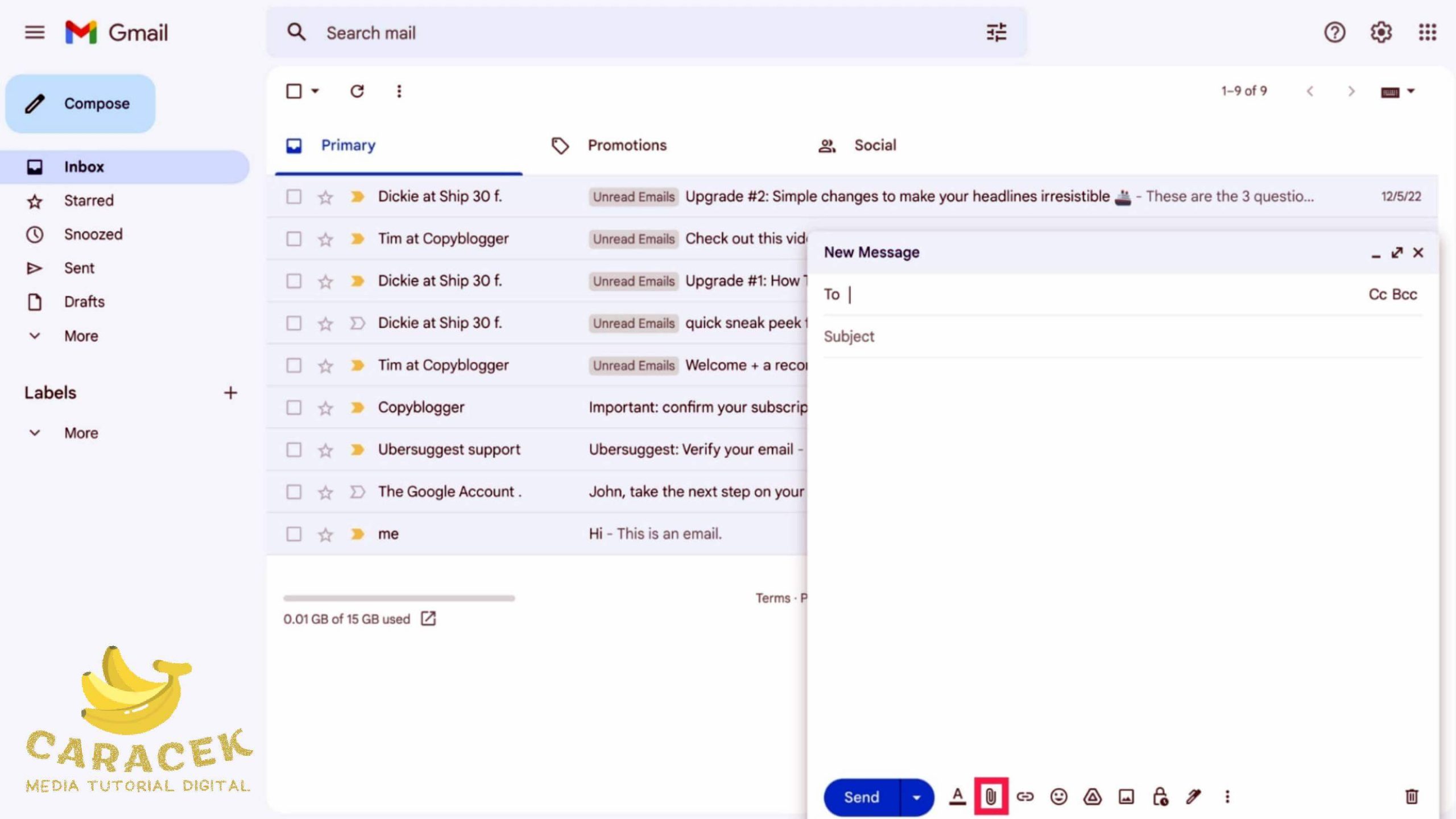
Tombol yang juga disebut sebagai lampirkan file ini memungkinkan pengguna untuk melampirkan file yang tersimpan di perangkat.
Artinya, pengguna bisa langsung menyertakan file yang ada di HP, laptop atau komputer dalam email yang akan mereka kirimkan.
Namun demikian, pengguna perlu memperhatikan batasan ukuran file yang bisa mereka kirimkan bersama email tersebut.
Dengan kata lain, opsi melampirkan file ini lebih ideal untuk mengirim file berukuran kecil di perangkat dan bisa langsung diunduh salinannya oleh penerima.
Berikut prosedur yang bisa Anda lakukan untuk mengirim file menggunakan tombo attachment:
- Silakan buka aplikasi Gmail atau Gmail web di perangkat Anda dan pastikan Anda sudah login ke akun Gmail.
- Selanjutnya, buat email baru dengan klik tombol Tulis (Compose).
- Silakan isi bagian penerima, subjek dan isi email Anda sesuai dengan kebutuhan.
- Berikutnya, klik tombol lampiran (ikon bergambar klip kertas) yang biasanya ada di bawah jendela penulisan email.
- Berikutnya, Gmail akan menampilkan jendela File explorer atau file manager yang bisa Anda pergunakan untuk mencari dan memilih file lampiran Anda.
- Silakan pilih file atau beberapa file sekaligus di penyimpanan perangkat Anda lalu klik Open atau Pilih.
- Jika sudah sesuai, silakan klik tombol Kirim (Send) untuk mengirimkankan email tersebut.
Apabila file yang akan Anda lampirkan tak terlalu besar namun tidak dapat dimuat di Gmail, pertimbangkan untuk melakukan kompresi terhadap file terlebih dahulu.
Namun apabila ukurannya tetap tidak memungkinkan, silakan pertimbangkan opsi kedua berikut ini.
Melampirkan Link File via Google Drive
Ya, jika file lampiran Anda berukuran terlalu besar untuk dimuat di Gmail, maka Anda bisa memanfaatkan tautan atau link ke file tersebut.
Artinya, file yang akan Anda bagikan sudah berada di penyimpanan cloud terlebih dahulu sebelum bisa dibagikan sebagai lampiran email.
Untuk membuat proses pelampiran file di Gmail lebih mudah, akan lebih baik jika Anda menyimpan file lampiran Anda di Google Drive terlebih dahulu.
Tak hanya efektif untuk mengirimkan file berukuran besar, cara ini juga ideal untuk berbagi file dengan banyak orang.
Menariknya, pengguna juga bisa mengatur izin akses ke file lampiran guna menjaga kerahasiaan data.
Berikut prosedur yang bisa Anda ikuti untuk melampirkan tautan file Google Drive di Gmail:
- Silakan buka aplikasi Gmail atau Gmail web dan pastikan Anda sudah login.
- Berikutnya, silakan buat email baru dengan klik Tulis (Compose).
- Kemudian, isi penerima, subjek dan isi pesan sesuai dengan kebutuhan.
- Selanjutnya, klik tombol lampirkan dari Drive (Insert from Drive) yang biasanya di dekat tombol lampirkan file.
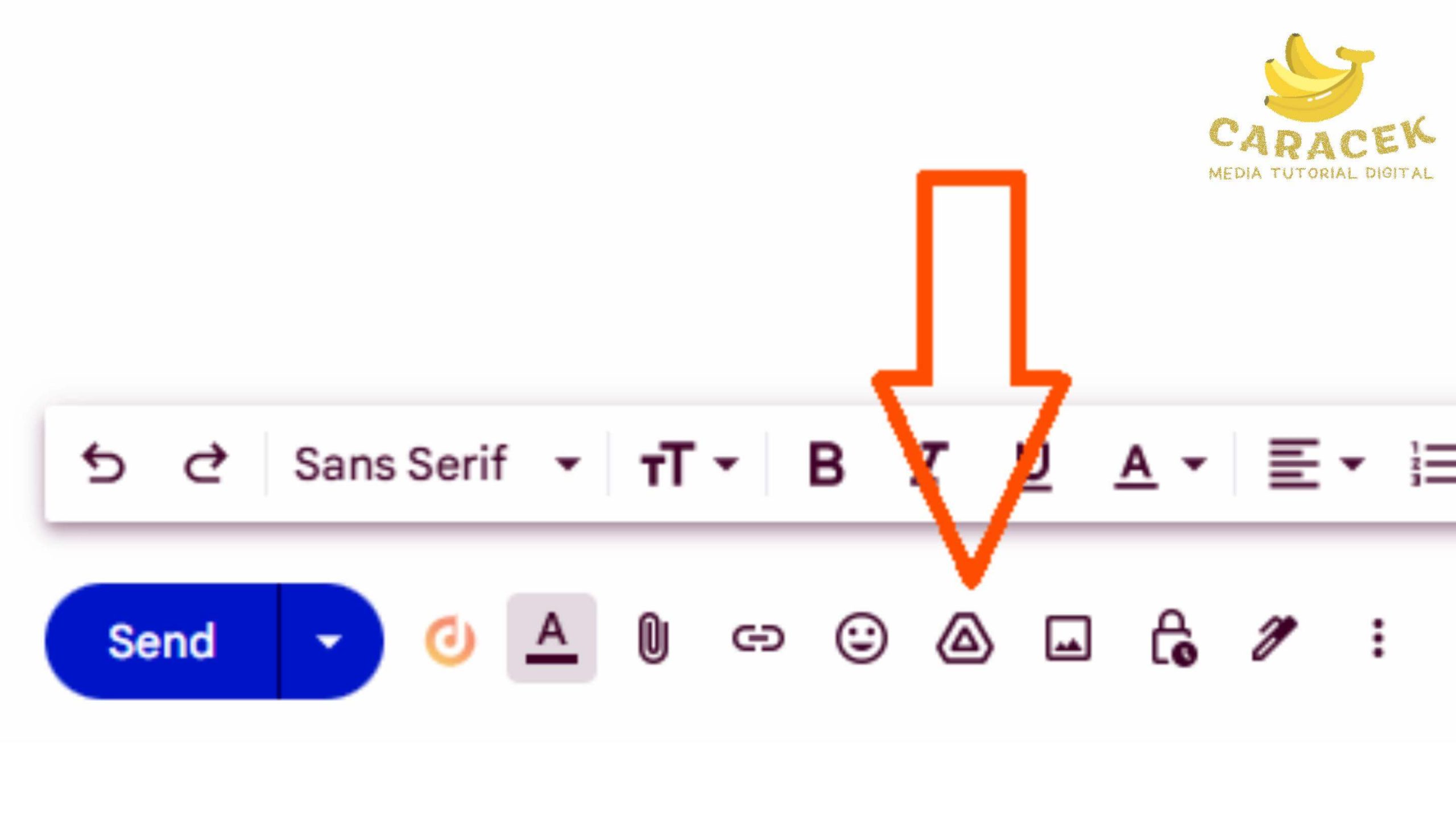
- Setelah itu, Anda akan dialihkan ke jendela Google Drive untuk mencari dan memilih file yang ingin Anda bagikan.
- Sebelum membagikannya, silakan pilih opsi berbagi file dengan link atau membuat salinan file. Dalam hal ini, silakan pilih link kemudian atur izin akses sesuai kebutuhan.
- Berikutnya, klik Sisipkan (Insert) yang akan menghasilkan link ke file tersebut di Google Drive di email yang Anda tulis tadi.
- Jika sudah sesuai, klik Kirim (Send) untuk mengirimkan email tersebut.
Akhir Kata
Cara mengirim lampiran Gmail di atas bisa Anda pilih sesuai dengan kebutuhan, baik untuk menyesuaikan kebutuhan kapasitas file maupun pembatasan akses.
Sebelum Anda mengirim email dengan lampiran, pastikan bahwa file yang Anda lampirkan tadi sudah lengkap dan benar agar tidak perlu mengulang.
Anda pun bisa memanfaatkan fitur layanan Google ini secara optimal untuk mendukung produktivitas Anda.

